win10定时关机怎么设置?win10设置定时关机详细教程?
win10定时关机怎么设置?在使用我们的电脑的时候,不知道用户们是否知道我们的电脑也是能够设置自动关机的,但是具体要怎么去进行设置,很多的用户们都不是非常的了解,那就快来看看详细的教程吧~
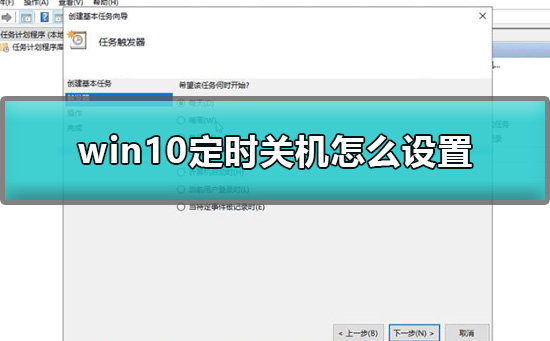
win10定时关机怎么设置:
1.首先打开【控制面板】-【计划任务】,在右边点击【创建基本任务】,在名称中键入【shutdown】,在描述中键入【让Windows 10定时自动关机】,点击下一步。
2.在【触发器】中选择【每天】,点击【下一步】,对时间进行设置(也可以默认),点击【下一步】。
3.在【操作】中选择【启动程序】,点击【下一步】,在【程序或脚本】中输入【shutdown】命令。
4.添加参数【-s -t 3600】(这里的时间单位是“秒”,3600表示一小时后执行),点击【下一步】。
5.在完成界面中显示了整个计划任务的详细信息,点击【完成】即可。
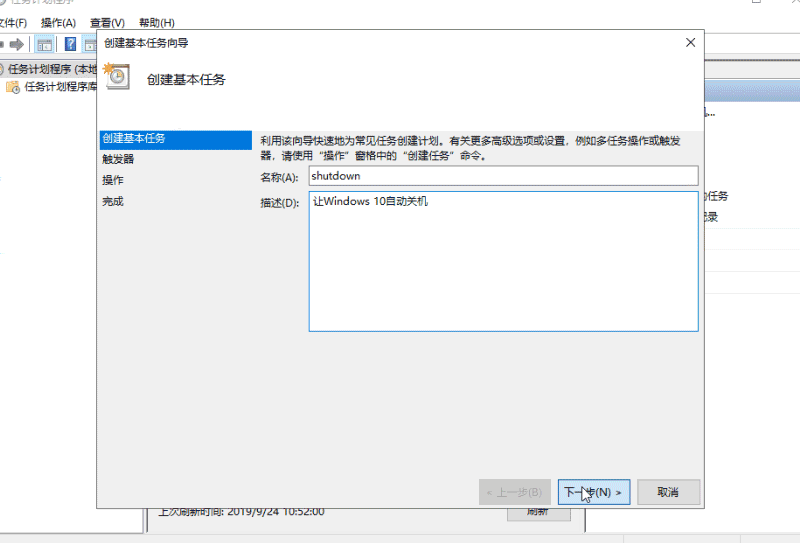
win10定时关机怎么设置?以上就是本站为广大用户们提供的win10设置定时关机详细教程了,希望能够帮助到广大的用户们,谢谢阅读。
相关文章
- win101903发布时间是什么时候?win101903发布时间教程
- win10音频服务未运行怎么处理
- win10系统32位怎么升64位系统?win10系统32位升64位系统教程
- win10沙盒是什么? win10沙盒功能启用教程
- win10系统无法打开wlan怎么办?win10系统wlan功能修复教程
- win10正式版系统怎么备份还原?超详细图文教程
- win101903更新后网速慢怎么办?win101903更新后网速慢教程
- win10玩游戏卡顿怎么解决?win10玩游戏卡顿教程
- win10修复引导工具怎么用?win10修复引导工具使用方法教程
- win10系统安全模式中如何禁用用户?
- win10系统出现日志错误怎么办?win10系统日志错误多解决教程
- win10系统的安全模式如何载入到最近一次正确配置?
- win10商店下载位置在哪?怎么找到win10商店下载的文件?
- 怎么设置win10系统电脑字体?win10系统字体设置方法
- win10日历怎么显示农历?win10日历显示农历的方法
- win101607升级更新1903进度13%关机怎么办?win101607升级更新1903进度13%关机解决教程
